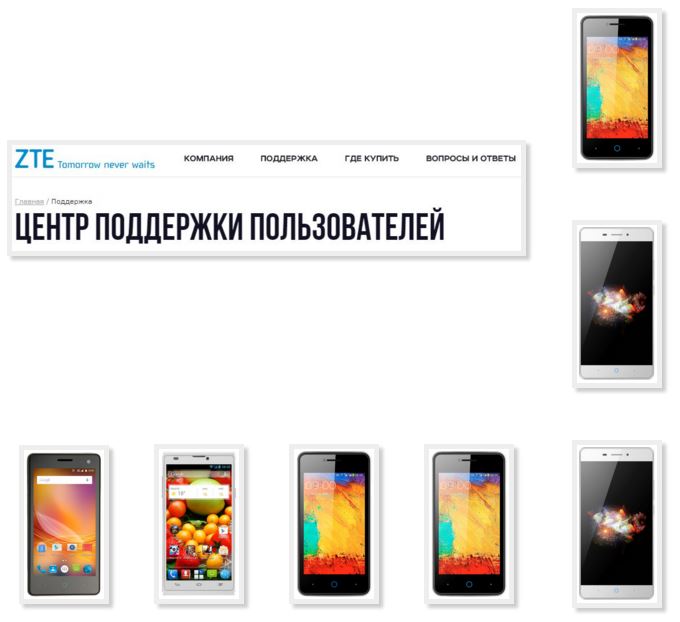Zte как скачать приложение
Информация по системным приложениям на ZTE смартфонах, которые нельзя удалить стандартными средствами Android, но, которые можно удалить вручную при наличии ROOT прав и файлового менеджера ROOT EXPLORER. Внимание! Перед удалением системных приложений на ZTE устройствах, обязательно делайте бэкап (через CWM, спец.софт, Titanium Backup) .
Список приложений проверен на смартфоне ZTE V880G (Android 4.0.4 ).
CalendarProvider.apk — синхронизация календаря в телефоне с аккаунтом Google. Можно удалить.
CangjieQwertyPack_V48.apk - языковой пакет. Можно удалить.
ChromeBookmarksSyncAdapter.apk - синхронизация закладок браузера Chrome с сервисом Google. Можно удалить.
ChsPack_V48.apk - языковой пакет. Можно удалить.
ChtPack_V48.apk - языковой пакет. Можно удалить.
ContactsProvider.apk - синхронизация контактов с аккаунтом Google. Рекомендуется оставить.
DefaultContainerService.apk - распаковщик приложений при установке. Требуется оставить.
DownloadProvider.apk - отвечает за загрузку приложений из маркета. Рекомендуется оставить.
DrmProvider.apk - необходимо для воспроизведения защищенных DRM-файлов. При удалении могут возникнуть проблемы с воспроизведением мелодий и звуков. Приложение постоянно висит в памяти и занимает прилично места, но все-таки желательно его оставить.
Exchange.apk - клиент MS Exchange. Можно удалить.
Filer.apk - встроенный файловый менеджер. Можно удалить при условии использования альтернативных приложений.
Gallery2.apk - стандартная галерея. Можно удалить при наличии достойных альтернатив.
SetupWizard.apk - мастер начальное настройки Android (тот, который при первой загрузке Android предлагает выбрать язык, страну, время, аккаунт Google). Можно удалить.
SharedStorageBackup.apk - бэкап на сервер Google, если оно вам не надо, то можно удалить.
SoundRecorder.apk - диктофон. Можно удалить.
UserDictionaryProvider.apk - хранение пользовательских словарей. Удалять не рекомендуется, т.к. возможны сбои в работе клавиатуры.
VisualizationWallpapers.apk - динамические обои, можно удалить.
VoiceSearch.apk- голосовой поиск Google. Можно удалить.
VpnDialogs.apk - VPN дозвон, редко используются, поэтому можно удалить.
ZDM.apk - интерфейс загрузчика обновлений ZTE. Рекомендуется оставить.
Список будет постепенно пополняться. В комментариях сообщайте о каких-либо других системных приложениях, которые не рассмотрены в данной статье и вашем опыте их удаления.
Причины, по которым нужно прошивать телефон, смартфон ZTE модель 7 на операционной системе с экраном - dpi, весьма разнообразны: когда устройство полностью отказывается включаться, если он самопроизвольно начинает перезагружаться, нужно восстановить программное обеспечение после неудачной установки или же просто захотелось установить самую новую версию прошивки.
Прошивка Перепрошивка смартфонов ZTE m2, l5, af 3 и других моделей.
Еще дополнительно к теме прошивок на смартфонах под андроид есть статья-обзор: прошивка телефона андроид . В ней подробно рассказывается, есть видео инструкция, как перепрошивать мобильное устройство на Android kit kat.
В каких случаях следует обновлять прошивку смартфонов телефона, смартфона ZTE модель 7 на операционной системе с экраном - dpi и для других моделей:
- если телефон не включается, хотя причина может быть и не в прошивке;
- если телефон постоянно глючит и перезагружается;
- если сделана неудачная прошивка и телефон нужно вернуть в исходное состояние;
- если требуется установить последую, самую современную версию прошивки;
Загрузить firmwares, программы, прошивальщики и прошивки ZTE.
Далее список необходимых программ и firmwareов.
Поиск программного обеспечения, в первую очередь всегда нужно проводить на официальном сайте производителя электроники, там всегда находятся самые актуальные и свежие firmwares на телефон телефона ZTE z11 s с экраном dpi и других моделей с другими характеристиками.
Инструкция по прошивке ZTE.
Как правильно прошить смартфон. Инструцкия по прошивке на примере телефона ZTE a610 plus, z11 s.
По ссылкам размещенным выше загружаем и распаковываем на локальный диск компьютера все архивы.
В смартфоне заходим в Настройки->Для разработчика и включаем отладку по USB.
Подключаем USB кабель от телефона к компьютеру и устанавливаем firmwares.
Отсоединяем телефон от компьютера, выключаем его и вынимаем аккумулятор.
Запускаем на компьютере программу SP Flash Tool, она нужна для заливки новой прошивки на телефон.
В окне программы нажимаем кнопку Scatter-loading и в открывшемся окне выбираем файл MT6589_Android_scatter_emmc.txt (найти его можно в папке с другими файлами новой микропрограммы). После открытия, в программе будут прописаны все пути к необходимым для обновления файлам.
Обязательно снимите галочку с первого пункта - PRELOADER (иначе телефон не загрузится).
Подключаем смартфон (с помощью USB кабеля) к компьютеру, новая прошивка начнет заливаться в наше устройство автоматически.
По окончании процесса появится окно с зеленым кружком. Можно отсоединять телефон от ПК и включать его.
Подробнее о том как это сделать, можно посмотреть в видео инструкции:
Инструкция по перепрошивке ZTE a610 plus, z11 s
Еще один пример. Инструкция по прошивке мобильного телефона ZTE a610 plus, z11 s.
Прошивка для телефона ZTE a610 plus, z11 s: скачать прошивки для
Прошивка ZTE a610 plus, z11 s


1. Для обновления прошивки на ZTE a610 plus, z11 s необходимо скачать прошивку по ссылке выше, загрузчик Smart Phone Flash Tool и USB firmware.
2. Включить телефон, подсоединить USB кабель и установить firmware.
3. После установки firmwareов выключите аппарат.
4. Запустить программу загрузчик "Flash tool.exe".
5. Нажмите “Download Agent” и выберите файл "MTK AlllnOne DA.bin" (в папке с загрузчиком).
6. Нажмите “Scatter-loading” и выберите файл "MT6573 Android scatter.txt" (в папке с прошивкой).
7. Снимите галочку с "PRELOADER", нажмите на “Download” и подсоедините USB кабель.
8. После загрузки прошивки, загрузчик покажет статус установки програмного обеспечения.
Примечание: При подключении телефона, программа должна его увидеть и начать прошивку. Если телефон не обнаруживается, то отключите его от компьютера, вытащите и вставьте батарею и заново подключите к компьютеру
Инструкция по перепрошивке ZTE с мобильной версии сайта .
Итак, за пример берется прошивка ZTE a610 plus, z11 s.
Первое, что нужно сделать – это скачать саму прошивку. Она представляется в виде архива в zip-формате. Распаковывать его не надо, так как есть сбросить на внешний носитель памяти, то есть SD-карту.
Следующее что нужно сделать – это выключить телефон и полностью зарядить его батарею. После того как аккумулятор полностью зарядится, надо извлечь зарядное устройство и вытащить батарею, а где-то через 30-40 секунд поместить ее обратно в телефон.
Далее нажимаем кнопку питания и в течение 1-2 секунд удерживаем ее, одновременно зажимая клавишу, которой уменьшается громкость. Эти две кнопочки необходимо удерживать до тех пор, пока на экране телефона не появится логотип компании изготовителя – ZTE a610 plus, z11 s. После этого нужно отпустить клавишу включения/выключения, но уменьшение громкости необходимо удерживать до появления логотипа компании «Андроид». После его появления нужно отпустить кнопку громкости и один раз нажать вверх, то есть увеличить громкость. Этой же кнопкой пользуемся при перемещении по пунктам меню, а выбор необходимой опции выбираем клавишей питания. Выбираем пункт меню «apply update from external storage», далее выбираем тот архив, который сохранили на внешний носитель памяти.
Далее просто ждем, пока завершится процесс установки. После этого выбираем пункт меню «reboot system now», телефон должен перезагрузиться.
На этом прошивка ZTE a610 plus, z11 s завершена. Как видите, в процессе установки операционной системы на телефон нет ничего тяжелого и сделать это реально самостоятельно, не прибегая к платным услугам сервисных центров или «кустарей» самоучек.
Но надо заметить, что в случае неправильных действий при прошивке телефона, его можно безвозвратно испортить, превратить в "кирпич" - бесполезный и ни на что не годный кусок пластика и железа. Поэтому если вы не уверены в своих силах, то перепрошивку мобильного телефона или планшета лучше доверить опытным программистам из сервиса ремонта электроники.
Скачивать прошивки на современные модели ZTE лучше всего с официального сайта производителя телефонов, сделать это можно перейдя по ссылке: скачать
Для того что бы скачать фирменное программное обеспечение, воспользуйтесь ссылкой: официальный сайт firmwares . Здесь имеется описание, о том как найти driver, для вашего телефона.
По ссылке размещенной выше по тексту можно бесплатно скачать и прочитать описание о том как можно сделать прошивку для андроид телефона ZTE a610 plus, z11 s и других моделей. На этой странице размещено видео обзор и инструкция, о том как можно перепрошить смартфон самостоятельно, здесь есть прошивка на телефон бесплатно, через официальный сайт.
Как самостоятельно прошить андроид на модель телефон ZTE a610 plus на платформе ОС на экране с разрешением , тип , программа на компьютер Инструкция по перепрошивке, скачать и поменять прошивку на телефон ZTE v8, 10, 7, v7, a6, a610 plus, z11 s, z17, m2, l5, af 3, l110, z10, black, zxhn h118n, 4g, 5, 8, 20, a910, a610c, 4, mf920, v, mf823d, a210, 610, mf90, t620, n1, g, зте нубия 32gb 32 гб, 6, t320, a330, mf823, a465, f660, a476, 510, блейд, mf667, mf 180, l4, a5, s6, l3, v815w, l2 lte, af 3, a3, x9, z7, nubia z9 max, gf3, v5, x5, axon mini, af3, blade q lux, lite, af5, 1920x1080, hn, l370, v2 white, МТС 535, geek pro, leo черный, z5s, star, z5 grey, s, v987, t220, t221 red, x7 lte, x3 gold, m, v790, blade v807, v880g, v880e, v970, v970m, v889m, skate, grand era, r221, mimosa, v8110, a21plus, v71b, e7, v9c 1, light tab 2, v9s 3g, light tab 3, light tab v9a, v9 light, v98, life бесплатно через официальный сайт.
Читайте также: